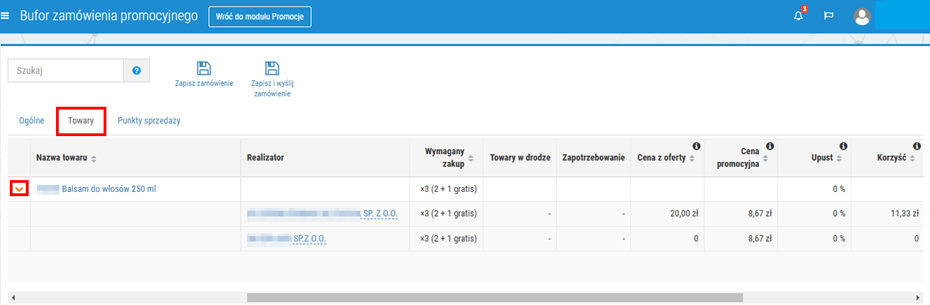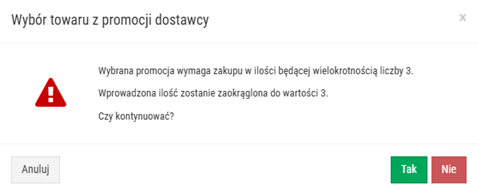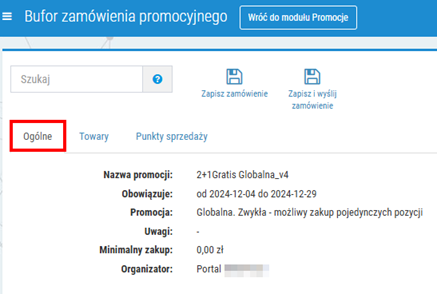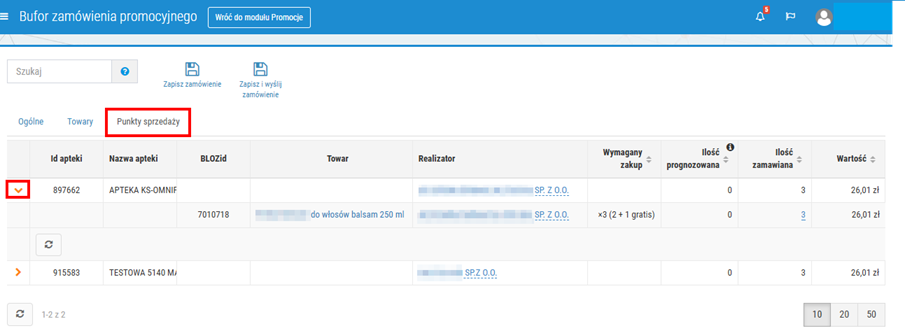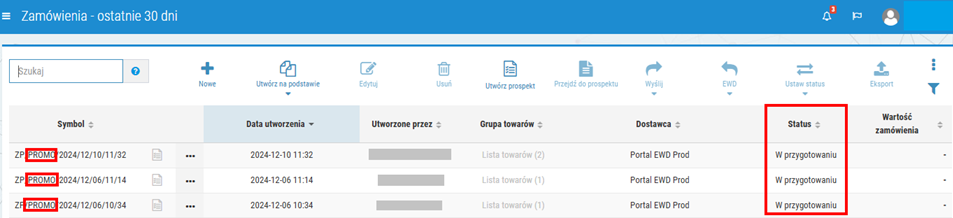Kolejność działań:
1. Proces tworzenia zamówienia na podstawie Promocji można rozpocząć z poziomu modułu Promocje lub z modułu Zamówienia (Utwórz na podstawie > Promocji).
2. Na liście promocji należy odszukać pozycję, na podstawie której ma zostać utworzone zamówienie (do tego celu można wykorzystać filtry dostępne pod przyciskiem Pokaż filtry). Wybraną promocję należy podświetlić i wybrać opcję Zamów z promocji:
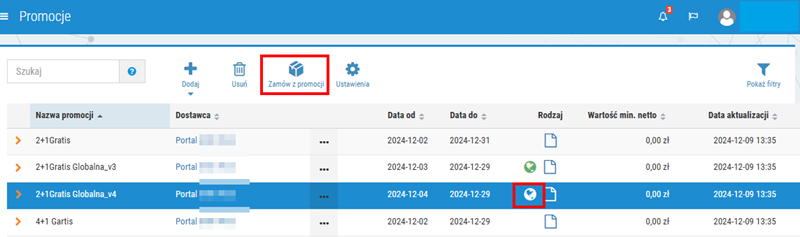
Rys. 1. Tworzenie zamówienia na podstawie promocji globalnej
3. Jeżeli użytkownik wcześniej rozpoczął proces tworzenia zamówienia na podstawie tej konkretnej promocji, to system wyświetli odpowiedni komunikat i zaproponuje powrót do edycji (Jak powrócić do edytowanego wcześniej zamówienia?).
4. W wyświetlonym kreatorze należy określić kryteria promocji (poszczególne funkcje zostały opisane w rozdziale Jak utworzyć zamówienie z promocji?). Przykładowy widok kreatora dla zamówienia z promocji globalnej:
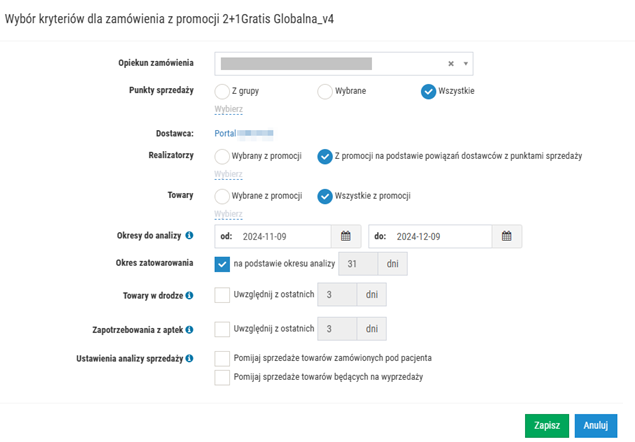
Rys. 3. Kreator zamówienia na podstawie promocji globalnej
W przypadku promocji globalnej należy określić czy realizator ma zostać wybrany automatycznie przez system czy wskazany przez użytkownika:
- Wybrany z promocji – możliwość samodzielnego wskazania realizatora.
- Z promocji na podstawie powiązań dostawców z punktami sprzedaży – realizator zostanie wskazany automatycznie z uwzględnieniem dostawców powiązanych z punktami sprzedaży. Wybranych realizatorów można zmienić w trybie edycji zamówienia.
5. Po określeniu kryteriów zamówienia należy wybrać Zapisz.
6. Utworzony zostanie Bufor zamówienia promocyjnego, składający się z trzech zakładek:
W zakładce Towary widoczne są pozycje do zamówienia z promocji (rys. poniżej). Każdą z nich można rozwinąć do poziomu szczegółów (za pomocą ikony  ). Towary, których nie ma w Centralnej Kartotece Towarów oznaczane zostaną kolorem czerwonym. Wyliczenia ilości do zamówienia (dla pozycji, które znajdują się w CKT w momencie tworzenia bufora zamówienia promocyjnego) są przeliczane zgodnie z algorytmem analizy sprzedaży dostępnym w module zamówień.
). Towary, których nie ma w Centralnej Kartotece Towarów oznaczane zostaną kolorem czerwonym. Wyliczenia ilości do zamówienia (dla pozycji, które znajdują się w CKT w momencie tworzenia bufora zamówienia promocyjnego) są przeliczane zgodnie z algorytmem analizy sprzedaży dostępnym w module zamówień.
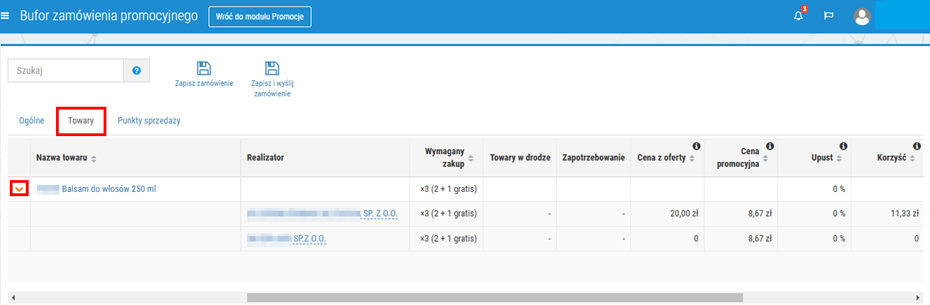
Rys. 4. Pozycje do zamówienia, zakładka “Towary”
Znaczenie poszczególnych kolumn:
- Realizator – dostawca wybrany przez automat lub przez użytkownika (w zależności od opcji wybranej w kreatorze). Realizatora można zmienić dla każdej z aptek – po kliknięciu w nazwę dostawcy wyświetlona zostanie lista realizatorów możliwych do wskazania.
- Cena z oferty – cena z aktualnej oferty dostawcy uwzględniająca wszystkie upusty z karty dostawcy.
- Cena promocyjna – cena zakupu towaru wynikająca z oferty ogólnej realizatora pomniejszona o upust z promocji oraz rabat retro dostawcy. Cena promocyjna może również zawierać inne rabaty zdefiniowane na karcie dostawcy, pod warunkiem, że zostało to uwzględnione w danej ofercie.
- Upust – wartość jest uzupełniana, jeżeli dana promocja zawiera upust kwotowy.
- Korzyść – różnica między ceną z oferty a ceną promocyjną.
- Stan – stan magazynowy towaru.
- Ilość prognozowana – faktyczne zapotrzebowanie apteki na dany towary. Wartością w kolumnie można posiłkować się w przypadku, gdy zaistnieje potrzeba zakupu większego pakietu niż wymaga tego promocja.
- Ilość zamawiana – wyliczone ilości do zamówienia uwzględniają wymaganą krotność pozycji (są zaokrąglane w górę do najbliższej krotności). Ilości te można edytować po rozwinięciu towaru do poziomu aptek. Jeżeli wprowadzona przez użytkownika ilość będzie niezgodna z założeniami promocji, to wyświetlony zostanie odpowiedni komunikat i system zaproponuje zmianę ilości poprzez zaokrąglenie, np.:
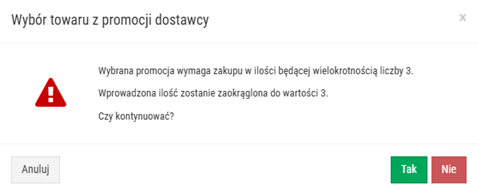
Rys. 5. Zmiana ilości do zakupu, zamówienie promocyjne
- Wartość – w kolumnie prezentowana jest wartość zamówienia danego produktu z uwzględnieniem wszystkich wskazanych aptek.
W zakładce Ogólne widoczne są podstawowe informacje dotyczące promocji, tj. nazwa, okres obowiązywania, rodzaj promocji czy organizator:
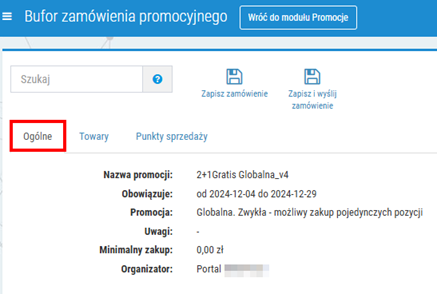
Rys. 6. Zakładka “Ogólne”
W zakładce Punkty sprzedaży można zweryfikować zamówienie z perspektywy punktów sprzedaży oraz edytować ilości do zamówienia i realizatorów (edycja jest możliwa po rozwinięciu punktu sprzedaży do poziomu towarów, rys. poniżej).
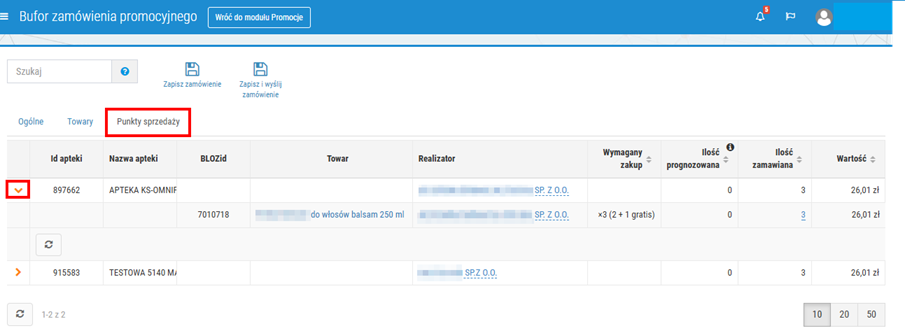
Rys. 7. Zakładka “Punkty sprzedaży”
6. Tak przygotowane zamówienie można zapisać lub wysłać za pomocą dostępnych opcji:
- Zapisz zamówienie – po wybraniu opcji zamówienie zostanie zapisane w module Zamówienia. Podczas zapisu system weryfikuje czy spełnione zostały warunki promocji, jeżeli nie, to wyświetlone zostanie ostrzeżenie (zamówienie, które nie spełnia warunków promocji może zostać odrzucone lub obsłużone bez promocji). Zamówienie z promocji zostanie zapisane w module Zamówienia ze statusem W przygotowaniu. Takie pozycje w nazwie będą wyróżnione dopiskiem PROMO (rys. poniżej, kolumna Symbol):
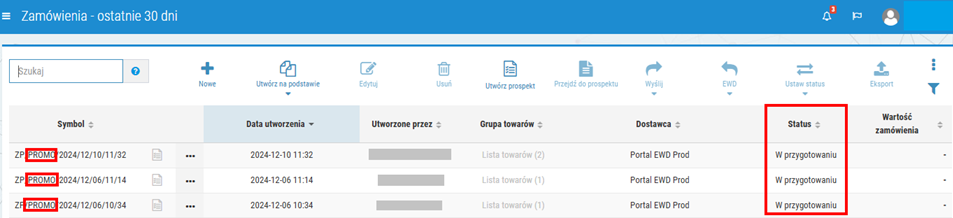
Rys. 8. Zapisane zamówienia z promocji
- Zapisz i wyślij zamówienie – zamówienie zostanie zapisane w module Zamówienia oraz wysłane do dostawcy przez EWD.
- Wróć do modułu Promocje – zamówienie zostanie zachowane w buforze i użytkownik będzie mógł do niego w każdej chwili wrócić (szczegóły w rozdziale Jak powrócić do edytowanego wcześniej zamówienia z promocji?).
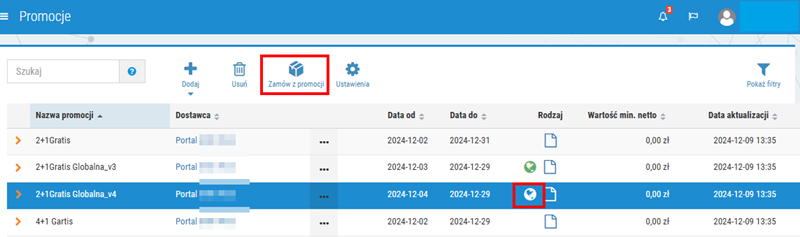
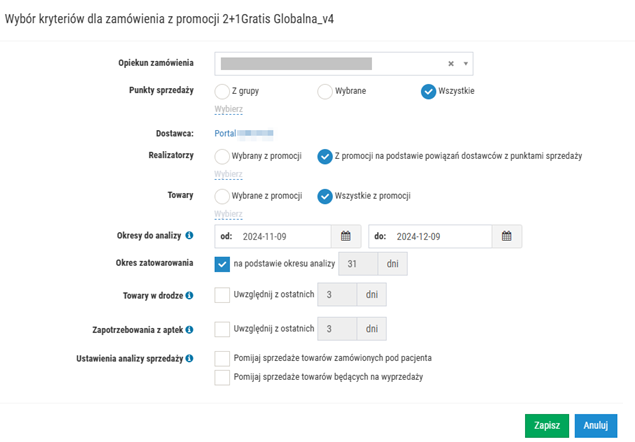
![]() ). Towary, których nie ma w Centralnej Kartotece Towarów oznaczane zostaną kolorem czerwonym. Wyliczenia ilości do zamówienia (dla pozycji, które znajdują się w CKT w momencie tworzenia bufora zamówienia promocyjnego) są przeliczane zgodnie z algorytmem analizy sprzedaży dostępnym w module zamówień.
). Towary, których nie ma w Centralnej Kartotece Towarów oznaczane zostaną kolorem czerwonym. Wyliczenia ilości do zamówienia (dla pozycji, które znajdują się w CKT w momencie tworzenia bufora zamówienia promocyjnego) są przeliczane zgodnie z algorytmem analizy sprzedaży dostępnym w module zamówień.